Fehlermeldung am ProCall Client: "Der Server ist nicht erreichbar"
| Aktualisierungsstand | August 2023 |
|---|---|
| Produktrelevanz | estos ProCall 8 Enterprise estos ProCall 7 Enterprise |
Dieser Artikel erklärt, was die Fehlermeldung Der Server ist nicht erreichbar bedeutet bzw. wie Sie Abhilfe schaffen, wenn ProCall Client keine Verbindung zum UCServer aufbauen kann.
Beispiel Screenshot: ProCall - Der Server ist nicht erreichbar
Mögliche Ursachen
Der Server-Prozess am UCserver ist nicht gestartet
- Überprüfen Sie, ob der Prozess "estos UCServer" auf dem Server (nicht Client) gestartet ist.
- Dies können Sie überprüfen, indem Sie auf dem Server auf Start > Ausführen > "services.msc" eingeben und nach dem Prozess "estos UCServer" suchen.
- Sollte dieser einen anderen Status als "Gestartet" haben, starten Sie den Prozess.
Der UCServer ist von Ihrem Client aus über das Netzwerk nicht erreichbar
- Überprüfen Sie, ob Sie den UCServer auf Port 7222 erreichen (zum Beispiel via telnet).
Bei dem hier beispielhaft genannten Prüfwerkzeug telnet handelt es sich um den Microsoft Telnet-Client, der bedarfsweise über die optionalen Windows Features zu aktivieren ist - Rufen Sie hierzu die Konsole auf und geben "telnet IHR-SERVER-NAME 7222" ein. Kann der Server via Port 7222 erreicht werden, wird Ihnen ein blinkender Cursor angezeigt.
Der TCP Port für den Zugang der UC-Clients an den Server wurde vom Standard abweichend konfiguriert
Überprüfen Sie unter Menüpunkt Netzwerkschnittstellen..., ob der üblicherweise verwendete Wert für den Zugang der UC-Clients von TCP Port 7222 auf einen anderen Wert abgeändert wurde:
Beispiel Screenshot: UCServer Verwaltung - Tools - Netzwerkschnittstellen - UC-Clients - Port 7222
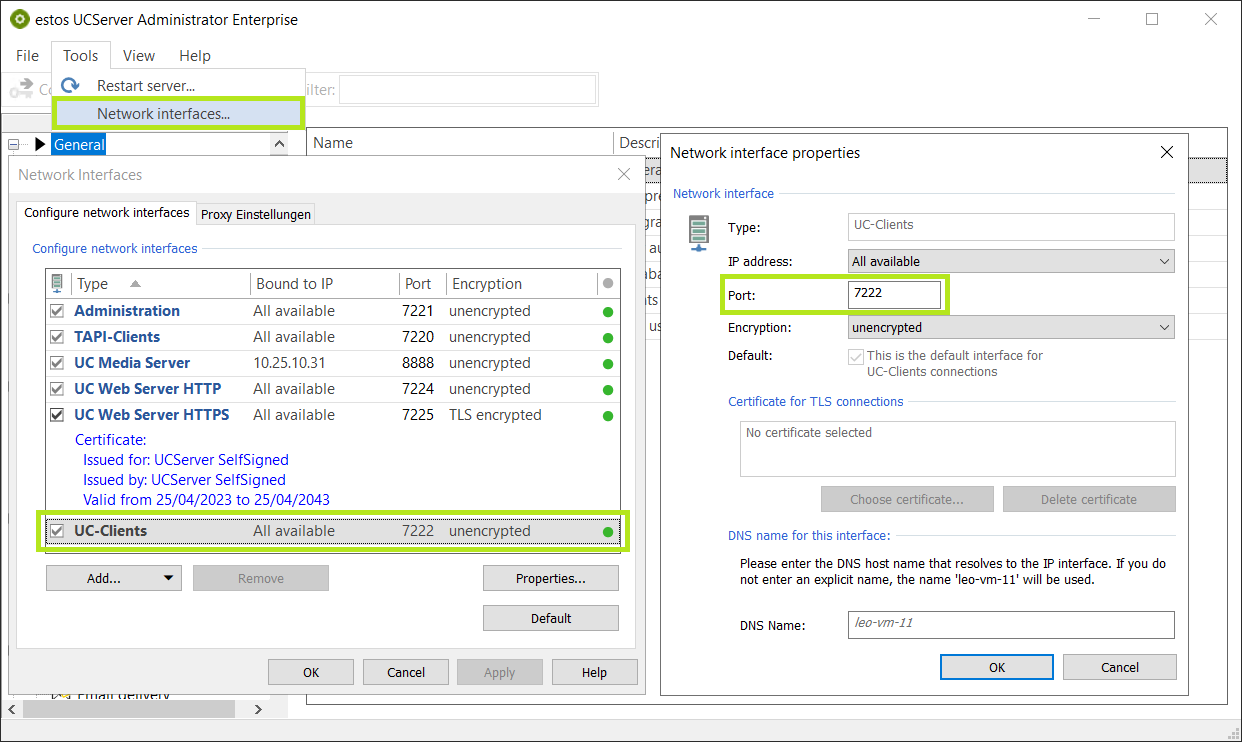
Fehlerhafter DNS Eintrag
Je nachdem, ob Sie versuchen, den Server via Rechnername (DNS-Eintrag) oder IP zu erreichen, kann ursächlich für das geschilderte Problem auch ein fehlerhafter DNS-Eintrag sein.
Bitte prüfen Sie den DNS-Eintrag zum Beispiel via nslookup bzw. nutzen alternativ die IP-Adresse, um Ihren UCServer auf Port 7222 zu erreichen.
Der konkrete nslookup Test läuft wie folgt ab:
Öffnen Sie die Konsole und geben "nslookup" ein. Weiter geben Sie den UCServer Namen ein und bestätigen mit Enter. Erscheint keine Fehlermeldung, ist der UCServer unter dem eingetragenen DNS-Namen erreichbar. Im Fehlerfall erhalten Sie die Meldung "*** UCServer-Name wurde [...] nicht gefunden: Non-existent domain."
Weiterführende Informationen
Port-Belegung einer Applikation herausfinden
Erzeugen eines Debug-Logs von UCServer
Erzeugen eines Debug-Logs des ProCall Clients